L’écran du moniteur LED/LCD est composé de pixels, le plus petit élément d’une image numérique. Si l’un de ces pixels ne fonctionne pas correctement, il apparaît sous la forme d’un point.
Les pixels qui ne fonctionnent pas correctement sont appelés « pixels morts » ou » pixels coincés « .
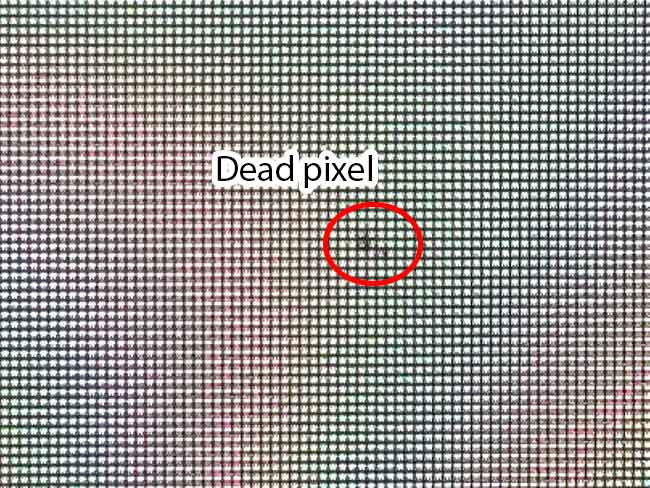
Les pixels de l’écran du moniteur sont composés de trois sous-pixels RVB (rouge, vert, bleu) pour afficher la couleur.
Si l’un des sous-pixels RVB est mort, il s’agit d’un « pixel mort ».
Et si ces trois sous-pixels RVB sont tous absents, on parle de « pixel mort », qui ressemble généralement à un point noir.
Comment tester les pixels morts
Avant de commencer le test des pixels morts, l’écran du moniteur doit d’abord être nettoyé à l’aide d’un chiffon doux et d’un liquide de nettoyage LCD/LED. Ainsi, vous n’aurez pas de mal à distinguer les points noirs dus à la saleté ou aux pixels morts.
Pour voir les pixels morts, vous pouvez créer un arrière-plan sur l’écran avec des couleurs blanches, noires, rouges, jaunes et bleues. En changeant la couleur de l’arrière-plan, observez l’écran pour voir s’il y a des points noirs ou des points qui ne sont pas de la même couleur que l’arrière-plan.
Il est plus facile d’effectuer un test de pixels morts en ligne en visitant le site web « Dead-pixel check » à l’adresse suivante : « https://lcdtech.info/en/tests/dead.pixel.htm ».
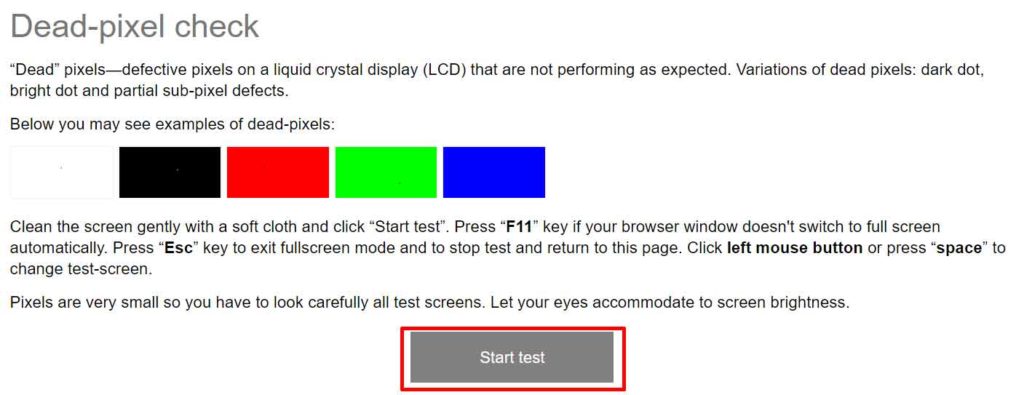
Il suffit ensuite de cliquer sur le bouton « Démarrer le test » et, pour modifier la couleur d’arrière-plan, de cliquer sur n’importe quel point de l’écran du moniteur.
Pour revenir à la page principale, il suffit d’appuyer sur la touche « ESC » du clavier.
Comment corriger les pixels morts
Les pixels morts ne peuvent pas être corrigés. En revanche, il est toujours possible de réparer les pixels bloqués. Pour ce faire, vous pouvez essayer de faire clignoter les pixels avec plusieurs couleurs. Voici quelques outils que vous pouvez essayer :
1. JScreenFix
JScreenFix est une version web de l’application. Pour utiliser cette application, vous n’avez pas besoin de la télécharger ou de l’installer. Cliquez simplement sur le bouton « Launch JScreenFix » et laissez l’application travailler jusqu’à ce qu’elle soit terminée.
2. UDPixel
UDPixel est une application qui aide à trouver et à réparer les pixels morts des écrans LCD fonctionnant sous Windows OS. Pour réparer le pixel bloqué, exécutez cette application pendant quelques heures.
3. PixelHealer
PixelHealer fait clignoter une combinaison de noir, de blanc, de toutes les couleurs de base et de couleurs personnalisées. Vous pouvez régler l’intervalle de clignotement et définir une minuterie pour fermer l’application automatiquement.

